Hvordan du bytter fra en Windows-adresseboken til Outlook
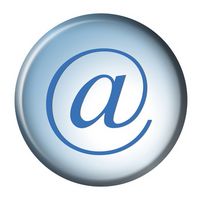
Importere Windows-adresseboken (WAB) adresser i Outlook kan være vanskelig, som Microsofts import støtte for dette filformatet er tynn. Det finnes metoder for å oppnå import, både første og tredjeparts metoder. Prøv den innebygde importerer verktøy først, og hvis du får noen problemer, ta et tredjepartsverktøy for å gjøre jobben.
Bruksanvisning
Bruke Import Wizard Outlook
1 Starter Outlook. Klikk på "File" -menyen, og velg "Import og eksport". Klikk "Importer e-post og adresser."
2 Velg "Outlook Express 4.x, 5" fra listen, og klikk "Next" i veiviseren. Velg "Adresser" fra alternativene for å importere.
3 Klikk "Next", og deretter velge et mål for de importerte adressene til å gå. Velg mellom "Kontakt" og "Personal Address Book." Velg riktig like elementer alternativ metode for å fortelle programmet hvordan å administrere doble oppføringer, og klikk "Finish" for å fullføre importen.
4 Gå inn i Outlook og velg Kontakter for å se om importprosessen fungerte som forventet. Hvis du ser vrøvl eller importen mislyktes, må du bruke tredjepartsverktøy, for eksempel Adresse Magisk Personal.
Ved hjelp av tredjepartsprogramvare
5 Last ned og installer en tredjepartsverktøy, for eksempel Adresse Magisk Personal (se Ressurser).
6 Åpne programmet, og velg en oppgave når du blir bedt. Velg "Konverter en adressebok," og klikk "Next".
7 Velg en kilde format fra listen. Pick "Outlook Express (WAB)." Klikk "Next".
8 Velg en destinasjon filformat for WAB-filen. Velg "Kommadelte verdier (CSV)" fra listen. Velg en plassering for CSV-filen til å gå når de opprettes, og klikk "Next".
9 Klikk "Finish" for å starte konverteringen. Når CSV-filen er opprettet, åpne Outlook og få tilgang til "Import og eksport" wizard fra "Fil" -menyen. Når du blir bedt, velger du "CSV" som filtype du vil importere, og bla for CSV du nettopp opprettet. Din WAB vil nå bli omgjort til Outlook-kontakter.
